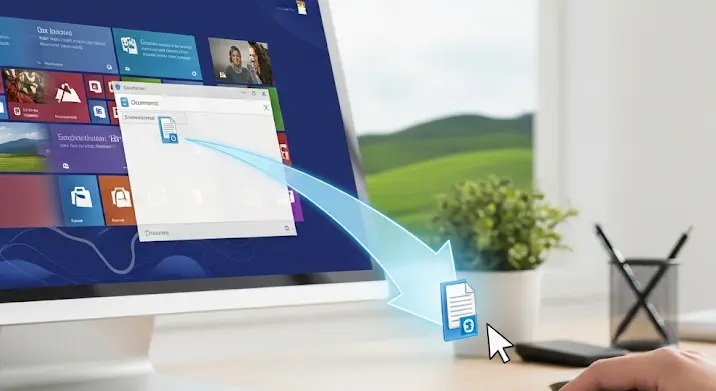
Szia! A Windows 8, bár már nem a legújabb operációs rendszer a piacon, még mindig sokak által használt platform. Ha te is köztük vagy, és szeretnéd hatékonyabbá tenni a munkádat, akkor a parancsikonok mesteri használata remek kiindulópont. Ebben a cikkben lépésről lépésre bemutatom, hogyan hozhatsz létre parancsikonokat a Windows 8 rendszerben, legyen szó programokról, fájlokról, mappákról vagy akár weboldalakról.
Miért érdemes parancsikonokat használni?
A parancsikonok olyanok, mint a gyors elérést biztosító átjárók. Segítségükkel ahelyett, hogy hosszadalmasan keresnéd egy programot a Start menüben vagy egy mélyen elrejtett mappában, egyetlen kattintással elérheted azt a parancsikon segítségével. Ez nem csak időt spórol, de a munkaterületedet is átláthatóbbá teszi.
Parancsikon létrehozásának módjai Windows 8 rendszerben
Többféle módon is létrehozhatsz parancsikonokat Windows 8 alatt. Nézzük meg a leggyakoribb és legegyszerűbb módszereket:
1. Kontextus menü használata
Ez a legkézenfekvőbb és leggyorsabb módszer:
- Keresd meg a programot, fájlt vagy mappát, amire parancsikont szeretnél létrehozni. Például, ha a Microsoft Word-höz szeretnél, keresd meg a Word ikonját a Start menüben vagy a programok listájában.
- Kattints jobb gombbal az ikonra.
- A felugró menüben válaszd a „Küldés” (Send to) lehetőséget.
- A megjelenő almenüből válaszd az „Asztal (parancsikon létrehozása)” opciót.
Kész! A parancsikon azonnal megjelenik az asztalodon.
2. Húzás és ejtés módszer (Drag and Drop)
Ez a módszer is nagyon egyszerű, és a legtöbb felhasználó számára intuitív:
- Keresd meg a programot, fájlt vagy mappát, amire parancsikont szeretnél létrehozni.
- Kattints jobb gombbal az ikonra, és tartsd lenyomva a jobb gombot.
- Húzd az ikont az asztalodra (vagy bármely más mappába, ahová a parancsikont szeretnéd helyezni).
- Engedd el a jobb gombot. Ekkor egy menü jelenik meg.
- Válaszd a „Parancsikon létrehozása” (Create shortcut here) opciót.
Voilá! Megvan a parancsikon!
3. Parancsikon létrehozása a Start képernyőn
A Windows 8 Start képernyőjén is elhelyezhetsz parancsikonokat, bár ezek inkább „csempéknek” (Tiles) nevezhetők. Ezek a csempék közvetlenül az alkalmazáshoz vezetnek:
- Kattints jobb gombbal a program ikonjára a Start képernyőn (vagy a „Minden alkalmazás” listában).
- A megjelenő menüben válaszd a „Rögzítés a tálcára” (Pin to Taskbar) vagy a „Rögzítés a Start képernyőre” (Pin to Start) opciót.
A „Rögzítés a tálcára” opció a parancsikont a tálcán helyezi el, míg a „Rögzítés a Start képernyőre” a Start képernyőn hoz létre egy csempét.
4. Saját parancsikon létrehozása
Néha előfordulhat, hogy egyedi parancsikont szeretnél létrehozni, például egy weboldalhoz vagy egy speciális parancssorhoz. Ezt a következőképpen teheted meg:
- Kattints jobb gombbal az asztalodon (vagy bármely mappában, ahová a parancsikont szeretnéd).
- Válaszd az „Új” (New), majd a „Parancsikon” (Shortcut) opciót.
- Megjelenik egy varázsló, ahol meg kell adnod a célhelyet (Location). Ide beírhatod a program elérési útját, egy weboldal URL-jét vagy egy parancssori parancsot. Például:
https://www.google.com - Kattints a „Tovább” (Next) gombra.
- Adj nevet a parancsikonnak.
- Kattints a „Befejezés” (Finish) gombra.
Parancsikon tulajdonságainak testreszabása
A létrehozott parancsikonok tulajdonságait is testreszabhatod:
- Kattints jobb gombbal a parancsikonra.
- Válaszd a „Tulajdonságok” (Properties) opciót.
- Itt megváltoztathatod a parancsikon nevét, ikonját, a program indítási beállításait (például maximalizálva vagy minimalizálva induljon), és sok más beállítást.
Az ikon megváltoztatásához kattints a „Parancsikon” fülre, majd a „Ikoncsere” (Change Icon) gombra. Választhatsz egy ikont a rendszer által kínált listából, vagy betallózhatsz egy saját ikont (.ico fájl).
Gyakori hibák és megoldásuk
- A parancsikon nem működik: Ellenőrizd, hogy a célfájl vagy program még létezik-e a megadott helyen. Ha a programot áthelyezték vagy törölték, a parancsikon érvénytelenné válik.
- Nem tudok parancsikont létrehozni: Győződj meg róla, hogy rendelkezel a megfelelő jogosultságokkal a fájlok és mappák módosításához.
Összegzés
A parancsikonok hatékony eszközök a Windows 8 használatának felgyorsítására. A fenti útmutató segítségével könnyedén létrehozhatsz parancsikonokat programokhoz, fájlokhoz, mappákhoz és weboldalakhoz, így optimalizálva a munkafolyamataidat és időt takaríthatsz meg. Ne feledd, a gyakorlás teszi a mestert! Próbáld ki a különböző módszereket, és találd meg a számodra legkényelmesebbet!
